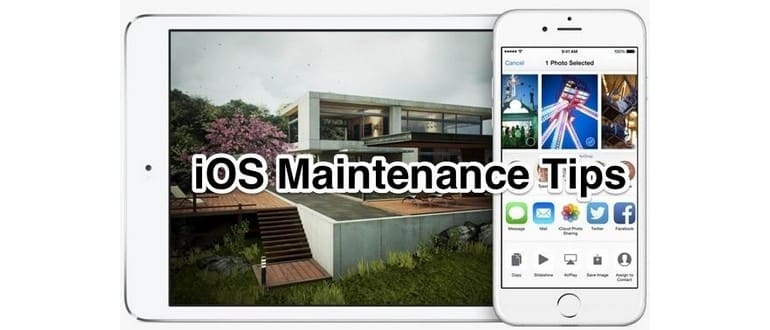Quante volte hai visto l’iPhone, l’iPad o l’iPod touch di qualcun altro che esegue un’antica versione di iOS che non è stata sottoposta a backup e ha un milione di aggiornamenti di app in attesa? È molto comune che l’hardware iOS venga trascurato da coloro che hanno meno conoscenze tecniche, quindi se ti stai recando in visita a parenti e amici raramente visti in questa vacanza, valuta l’idea di utilizzare le tue conoscenze per dare una mano con il supporto tecnico eseguendo alcune super semplici operazioni di manutenzione sul loro hardware iOS!
Stiamo intenzionalmente mantenendo le cose semplici qui. Fortunatamente, i dispositivi iOS sono abbastanza facili da usare in generale, quindi non è necessario fare nulla di troppo complicato per far funzionare le cose sulla maggior parte degli iPhone e iPad. L’attenzione si concentrerà su quattro aspetti primari: configurazione del backup del dispositivo su iCloud, rimozione di app inutilizzate, aggiornamento delle app alle versioni più recenti e aggiornamento di iOS all’ultima versione disponibile. A proposito, se hanno anche un Mac, abbiamo anche un ottimo consiglio per OS X.
1: configura i backup iOS su iCloud
Mantenere backup regolari è davvero una buona pratica e Apple rende tutto super facile per i dispositivi iOS grazie a iCloud. Tuttavia, molti utenti non sfruttano questo servizio di backup gratuito (fino a 5 GB), quindi dovresti prendere un momento per attivarlo e fare un backup manuale:
- Vai su «Impostazioni» e su «iCloud»
- Scegli «Backup» e assicurati che «Backup iCloud» sia attivato, quindi tocca «Esegui backup adesso» per avviare un nuovo backup manuale su iCloud
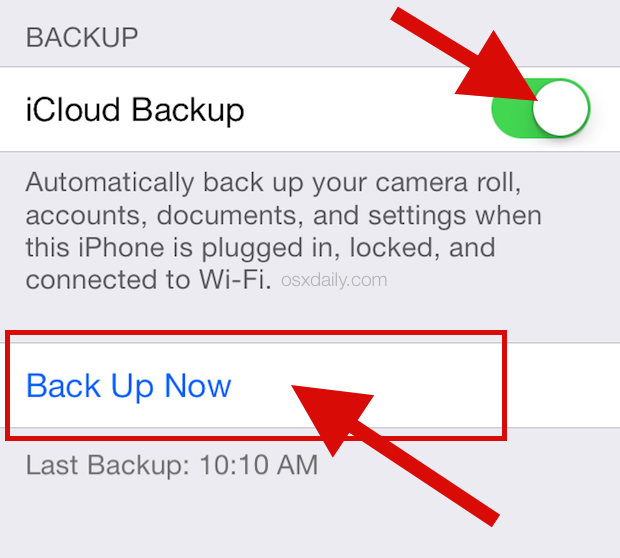
* Se per qualche motivo non hanno ancora un account iCloud o un ID Apple, cogli l’occasione per crearne uno per il loro dispositivo. Ricorda di fornire loro le informazioni di accesso e la password, altrimenti potrebbero avere difficoltà a recuperarlo.
Non saltare il backup! Se i loro backup sono già attivi, avvia manualmente un backup su iCloud con «Esegui il backup adesso» in modo da avere un backup fresco quando necessario. Questo ti consente di tornare indietro rapidamente nel caso in cui qualcosa vada terribilmente storto. L’ultima cosa che vuoi è rovinare il dispositivo iOS o creare un problema più grande, giusto? Quindi, ricorda: il backup è fondamentale! Anche se raramente succede qualcosa, quando accade, sarai felice di aver fatto un backup prima.
Una volta che l’iPhone o l’iPad hanno terminato il backup, puoi passare ad aggiornare la versione iOS e anche le loro app.
2: ripulisci le app inutilizzate
Quasi tutti con un dispositivo iOS hanno una quantità imbarazzante di app non utilizzate che hanno scaricato, aperto una sola volta e mai più toccato. Queste app occupano solo spazio prezioso e, se non vengono utilizzate, è il momento di disinstallarle. Sarà utile lavorare con il proprietario dell’iPad o dell’iPhone per capire quali app sono importanti e quali possono essere rimosse, quindi non abbandonare le app senza prima chiedere!
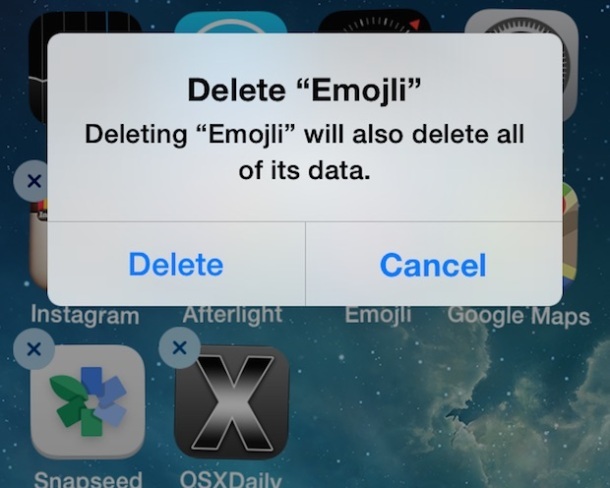
Scopri quali app usano e quali no, e agisci di conseguenza. Mentre ci sei, puoi anche riorganizzare la loro schermata iniziale… se il proprietario è d’accordo, ovviamente.
3: aggiorna le app iOS
L’ultima volta che ho controllato l’iPad della mia famiglia estesa, l’icona dell’App Store nella schermata principale aveva ben 87 aggiornamenti di app disponibili! Non avevano mai aggiornato le app sul loro iPad, ma continuavano a scaricare nuove app, accumulando solo arretrati. L’aggiornamento delle app è quasi sempre una buona idea: porta nuove funzionalità, correzioni di errori e una compatibilità migliorata con le ultime versioni del sistema operativo. Ed è anche un gioco da ragazzi:
- Apri l’App Store e vai alla scheda «Aggiornamenti»
- Scegli «Aggiorna tutto» (magari chiedi prima il permesso, potrebbero avere un’app preferita a cui preferiscono una versione precedente, come molti utenti che accumulano il vecchio client Twitter per iPad)
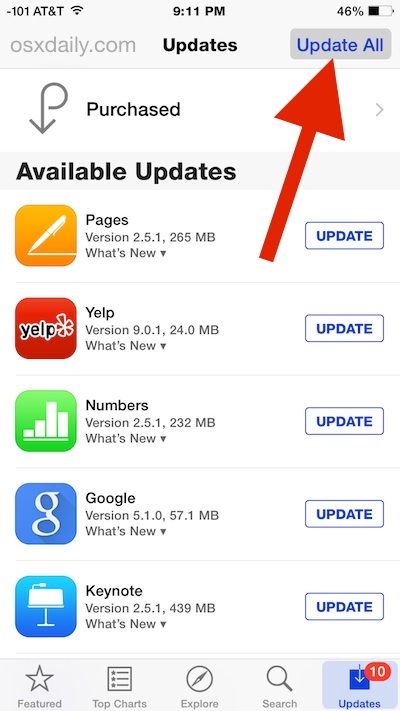
Aggiornare un bel po’ di app può richiedere un po’ di tempo, quindi abbi pazienza. Una volta che hai finito di aggiornare le app, è tempo di aggiornare iOS!
4: aggiorna iOS alla versione più recente disponibile
Aggiornare la maggior parte * dell’hardware alle versioni più recenti di iOS è una buona pratica, poiché porta nuove funzionalità, correzioni di errori e vari miglioramenti. Ricorda che l’aggiornamento di iOS deve essere eseguito solo dopo aver fatto un backup del dispositivo, quindi assicurati di aver completato un backup su iCloud (o iTunes) prima di procedere e verifica che l’hardware sia abbastanza recente da supportare le ultime versioni di iOS:
- Vai su «Impostazioni» e su «Generale»
- Scegli «Aggiornamento software» e, se è disponibile un aggiornamento, scaricalo e installalo
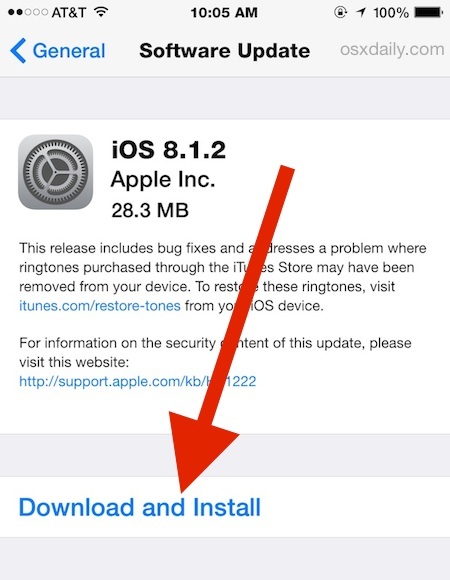
Se l’hardware è relativamente recente, le ultime versioni di iOS dovrebbero funzionare alla grande e migliorare la performance con nuove funzionalità.
* È importante notare che «la maggior parte» dell’hardware non include TUTTI i dispositivi, perché molti modelli più vecchi, come l’iPhone 4S, l’iPad 2 o l’iPad 3, potrebbero non funzionare altrettanto bene con iOS 8 e le versioni successive. A volte, i dispositivi più datati funzionano meglio con versioni precedenti del sistema operativo. Dato che il downgrade da iOS 8 è ora impossibile, se il proprietario è felice con il buon vecchio iOS 5 sul proprio iPad 3 e non si perde funzionalità cruciali, possono rimanere con quel sistema senza problemi… a meno che non ti stia offrendo per il supporto tecnico futuro, giusto? =) Usa il tuo giudizio, ma fai attenzione con l’hardware più vecchio, che potrebbe degradare le prestazioni con un nuovo aggiornamento di sistema.

OK, iOS ora è fantastico, ma che ne è dei loro Mac?
L’anno scorso abbiamo parlato della bella idea di offrire supporto tecnico per sistemare il Mac di qualcun altro, e questo è sempre un ottimo consiglio. Quindi dai un’occhiata a quello! Troverai anche alcuni consigli base su Windows.
Hai qualche consiglio particolare di manutenzione per iOS che vuoi condividere? Che sia di base o no, faccelo sapere nei commenti!
Considerazioni per il 2024
Con il 2024 alle porte, è importante rimanere aggiornati anche sulle ultime novità nel mondo Apple. Quest’anno, Apple ha introdotto nuove funzionalità nei suoi sistemi operativi, come una maggiore integrazione tra dispositivi e nuove opzioni di personalizzazione. Inoltre, la sicurezza rimane una priorità, con aggiornamenti regolari che migliorano la protezione dei dati. Assicurati di tenere d’occhio le ultime notizie e aggiornamenti per sfruttare al massimo il tuo iPhone e iPad!
Inoltre, esplora le nuove app disponibili che possono semplificare la tua vita quotidiana. Con l’avvento di intelligenza artificiale e machine learning, molte app stanno diventando più intelligenti e utili. Non dimenticare di esplorare anche le funzionalità innovative di iOS che potrebbero migliorare l’interazione con il tuo dispositivo. Buona manutenzione e buon divertimento con i tuoi dispositivi Apple!